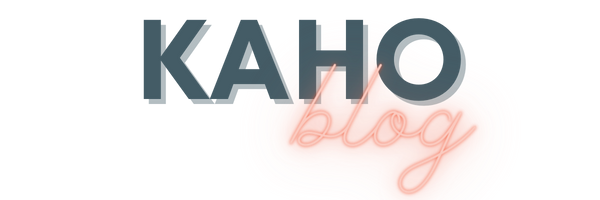ビットフライヤーで口座開設してみたい!
けど、どうやってやるんだろう?
初心者でもわかるように丁寧に教えてほしい!

こんな風に悩んでいませんか?
私もやる前は、「なんか難しそう〜」「手続きめんどくさそう」と思っていました…。
でもやってみたら、サクッと出来て意外と簡単で、あっという間に開設できてしまいました!
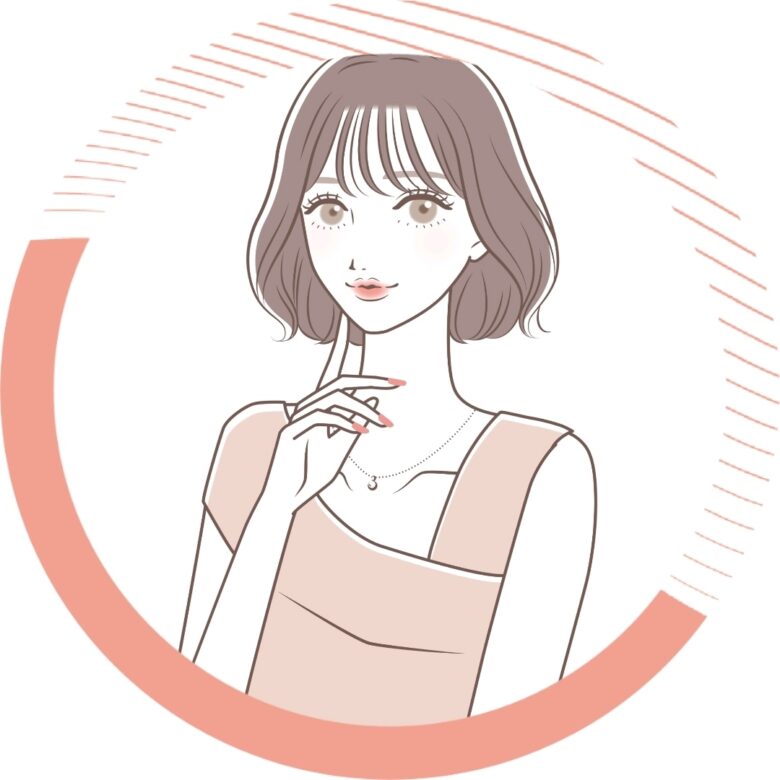
めんどうな郵送手続きや印鑑等の提出もなく、スマホで10分もあれば口座開設できましたよ!
口座開設まで1週間くらいかかると思ったら、登録から1時間後に本人確認も完了して、仮想通貨デビューできました♪
口座開設は、完全無料!最短10分でできます。
買うタイミングを逃さないために、早めに口座開設しておくといいですよ!
本記事の内容は、以下のとおり。
本記事の内容
- ビットフライヤーで口座開設する5ステップ
- ビットフライヤーに入金する方法
- 口座開設で2,500円分のBTCをもらう方法
今回は、ビットフライヤーで口座開設する方法を、実際のスマホ画面のスクショを使って、ていねいに解説していきます!
この記事を読めば、迷うことなくビットフライヤーの口座開設ができますよ♪
ビットフライヤーで口座開設する5ステップ
口座開設をする手順は、こちらの5ステップ!
口座開設の3ステップ
- アカウント登録をする
- パスワード設定・2段階認証をする
- 基本情報・取引目的の入力をする
- 本人確認書類の提出をする
- 銀行口座の登録をする
この手続きが最短10分で完了します!
あっという間に口座開設&取引開始できちゃいますよ♪
この記事を読んでいる方は、スマホユーザーが多いと思うので、スマホから口座開設する方法を解説していきますね!
ステップ①:アカウント登録
まず最初に、アカウント登録をしていきます。
アカウント登録(1)ビットフライヤー公式サイト にアクセス
ビットフライヤー公式サイトにアクセスして、「会員登録する(無料)」をタップします。
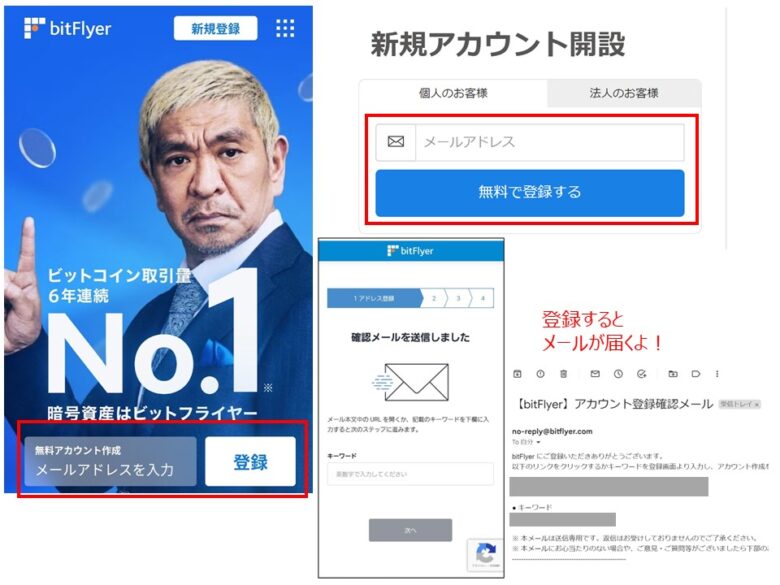
アカウント登録(2)メールアドレスを登録
メールアドレスを入力し、「無料で登録する」をタップします。
アカウント登録(3)アカウント登録確認
先ほど入力したメールアドレスに、アカウント登録確認というメールが届くので、そのURLをタップします。
ステップ②:パスワード設定・2段階認証
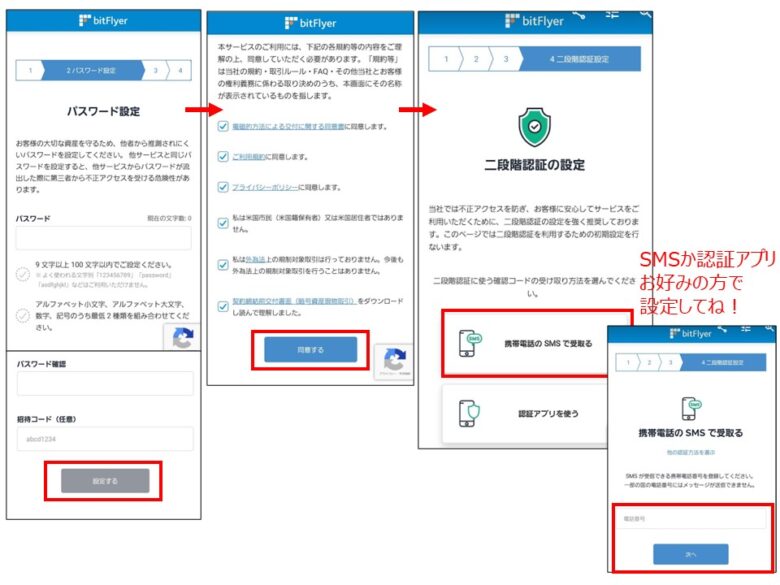
パスワード設定・2段階認証(1)パスワードの設定
パスワードと確認用パスワードを入力し、「設定する」をタップします。
パスワード設定・2段階認証(2)同意事項の確認
同意事項の確認を行います。
確認をしたら、すべての項目にチェックを入れ、「同意する」をタップ
パスワード設定・2段階認証(3)2段階認証の設定
2段階認証の設定をします。
SMS、認証アプリ、メール(非推奨)から選べます。
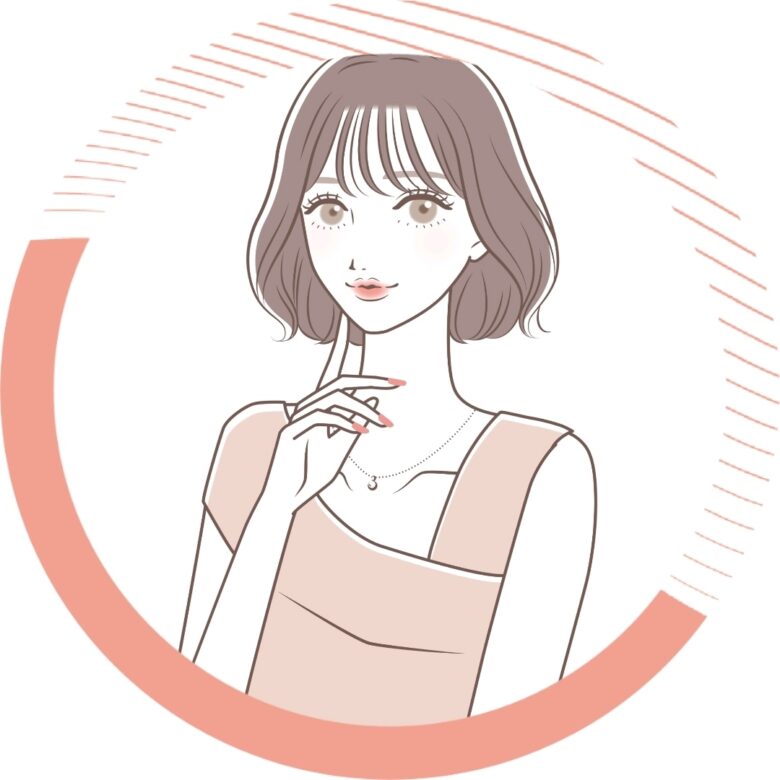
私はアプリ等のダウンロードも不要で簡単なので、「携帯電話のSMSで受け取る」を選びました。
電話番号を入力して、「次へ」をタップ。
ショートメッセージに届いた確認コードを入力し、「認証する」をタップします。
2段階認証を使う場面は、デフォルトのまま、「設定する」で次に進みましょう。
ここで、ビットフライヤーのHPに戻りログインをしてから、「エントリーする」をタップします!
本人確認をする前に「エントリー」することで、2,500円相当のビットコインがもらえますよ!!
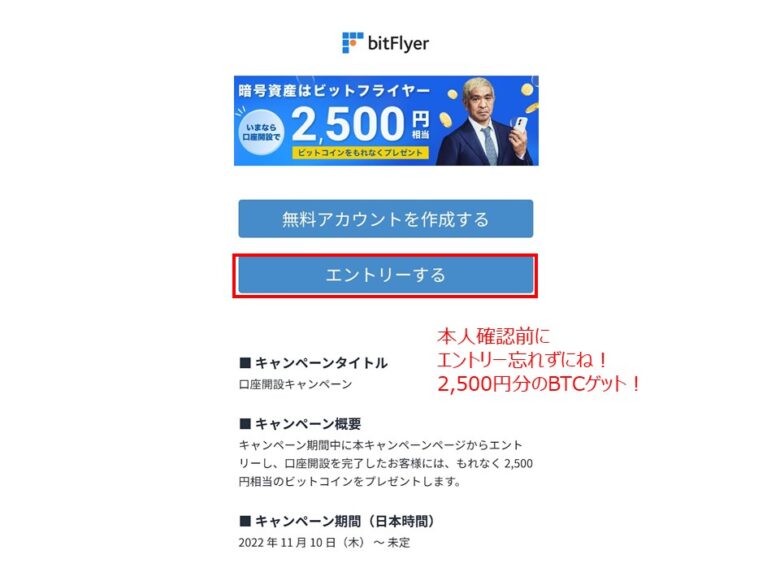
ステップ③:基本情報・取引目的の入力
基本情報・取引目的の入力(1)基本情報の入力
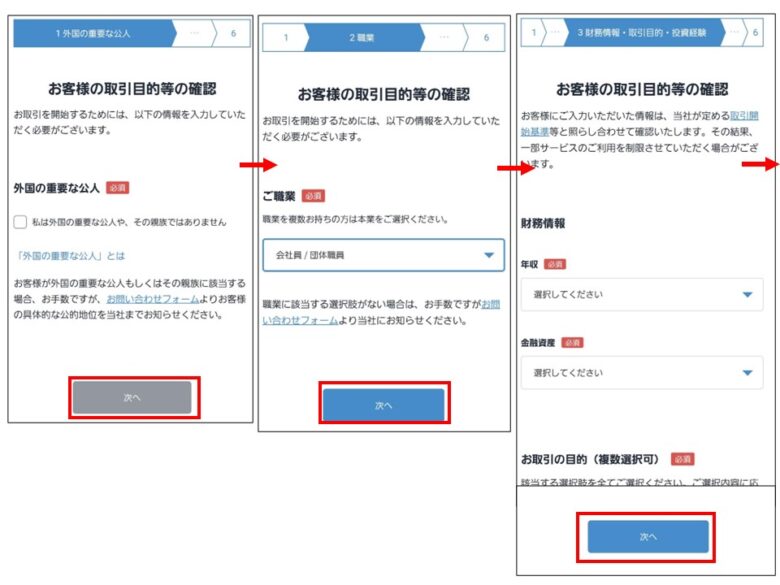
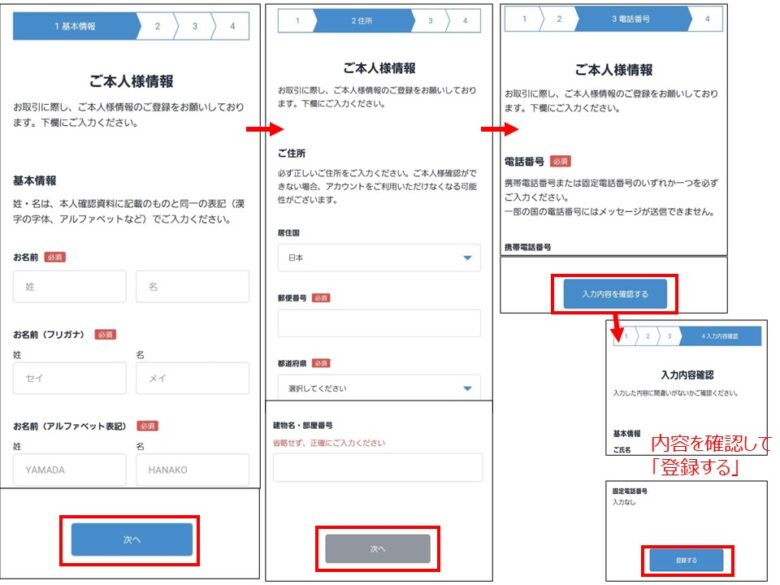
基本情報の入力をします。
氏名・生年月日・住所など、基本情報を入力していきましょう。
全て入力したら「登録する」をタップします。
基本情報・取引目的の入力(2)お取引目的等の確認

外国の重要な公人かどうか、職業、財務情報・取引目的・投資経験、ビットフライヤーへの登録経緯、内部者登録の有無を確認します。
全て入力したら「登録する」をタップします。
ステップ④:本人確認書類の提出
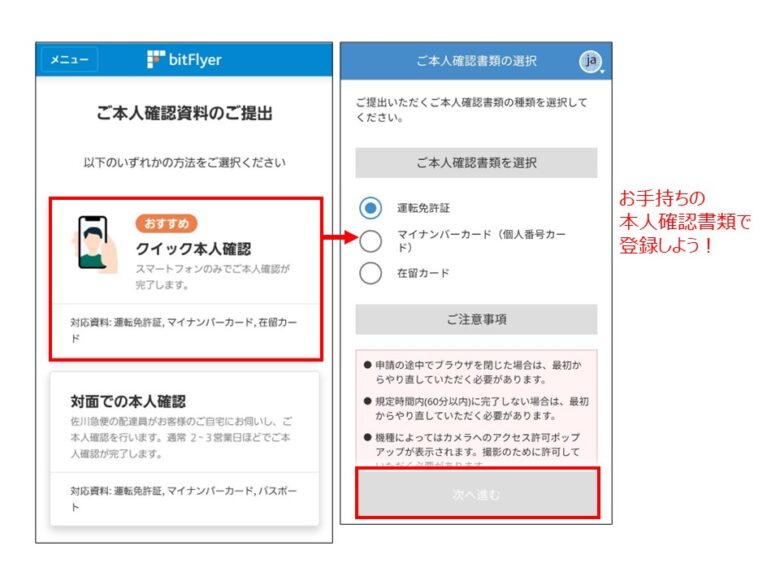
本人確認(1)クイック本人確認
本人確認資料の提出は、スマホで簡単に即時できる「クイック本人確認」がオススメです。
使用できる本人確認書類は、運転免許証、マイナンバーカード、在留カードです。
案内に従って、書類と顔の写真・動画を撮影します。
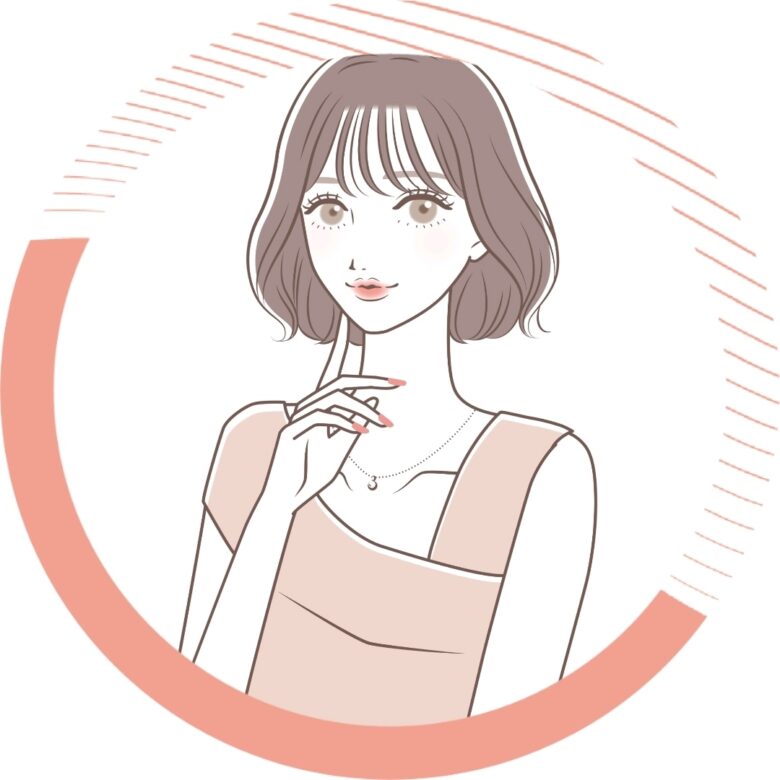
本人確認が完了したら、口座開設が完了です!
承認されるまで、1時間半ほどかかりました。
本人確認が承認されるまでの間に、ビットフライヤーのアプリをダウンロードしておくと便利です♪
ステップ⑤:銀行口座の登録
銀行口座の登録(1)アプリにログイン
ダウンロードしたアプリに、メールアドレスとパスワードでログインします。
銀行口座の登録(2)銀行口座を登録
アプリの下のバーにある「入出金」をタップし、「銀行口座を登録する」をタップします。
ご自身でお使いの銀行口座を登録します。
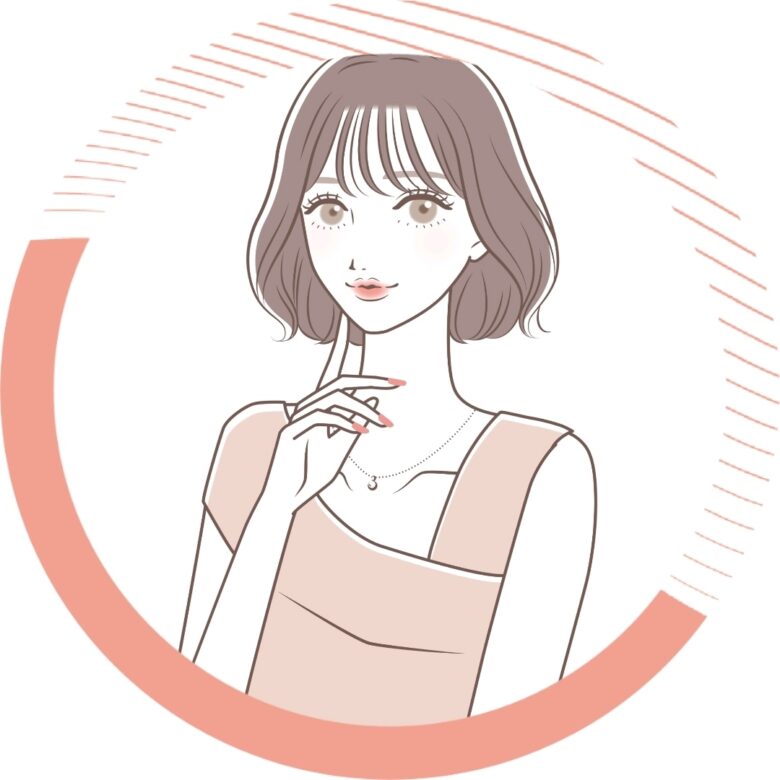
口座が承認されるまで、約5分でしたよ♪
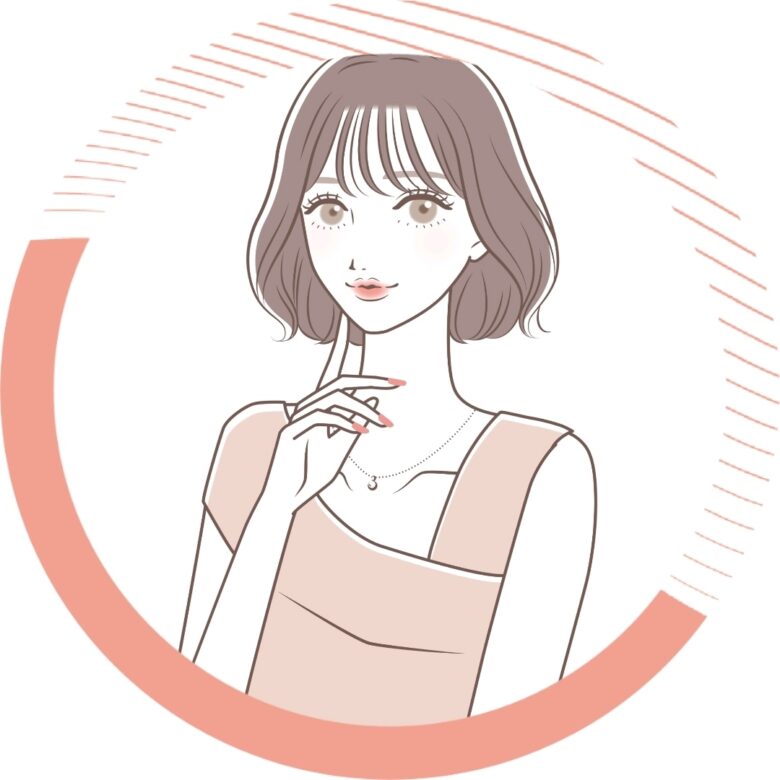
お疲れ様でした!
公式サイトの案内通りに進めば問題なく口座開設できますよ!
本人確認の審査が終わると、「口座開設完了メール」が届きます!
このメールが、ビットフライヤー で仮想通貨を買えるようになった合図です✨
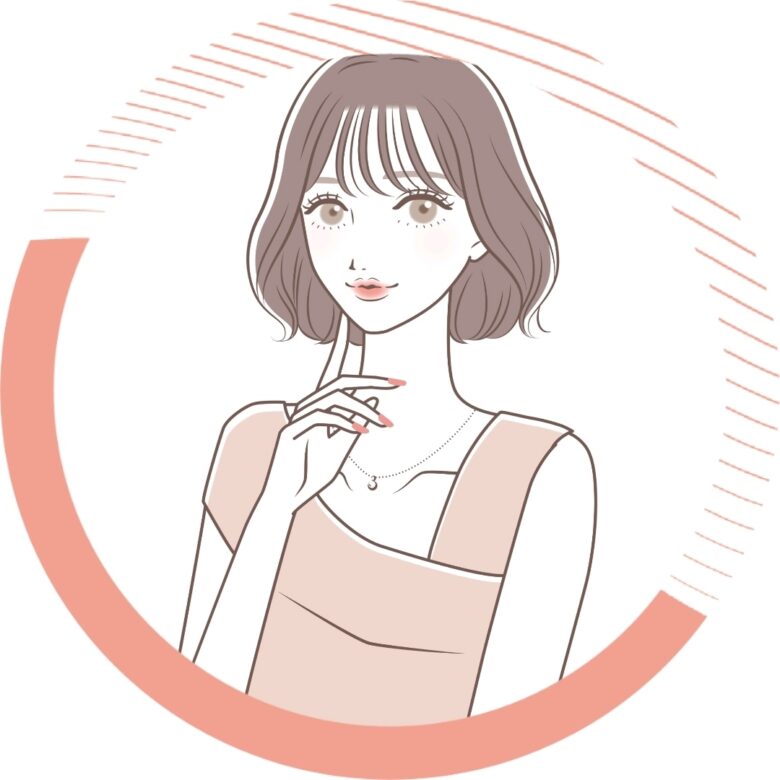
ちなみに私の時は、本人確認の提出を終えてから、約1時間後に「口座開設完了メール」が届きました!
意外と早かったです!
しかしタイミングによっては、アクセスが集中することも考えられます。
買いたいタイミングを逃さないためにも、口座開設だけでも済ませておくといいですよ♪
口座開設後は日本円を入金してみましょう!
ビットフライヤーで口座開設が完了したら、このまま入金までやってみましょう♪
ビットフライヤーの入金は、銀行振込ができます!
- 入出金をタップ
- 「日本円」タブを開く
- 自身の振込先口座が表示されるので、そこに振込入金をする
銀行名は、三井住友銀行です。
各金融機関所定の振込手数料が発生します。
住信SBIネット銀行は手数料無料です。
入金は、最長翌営業日までに反映されます。
原則、24時間365日、日本円の入金受付が可能です。
無料の口座開設で2,500円分のBTCをもらう方法
少しでもお得に口座開設する方法はないの?

そう思う方もいらっしゃるのではないでしょうか?
公式サイトで「エントリー」すると2,500円分BTCゲット
本人確認登録をする前に「エントリー」ボタンをタップすることで、キャンペーンの対象になりますよ!
忘れずに、「エントリー」しましょう!
キャンペーンは4月30日まで!!!
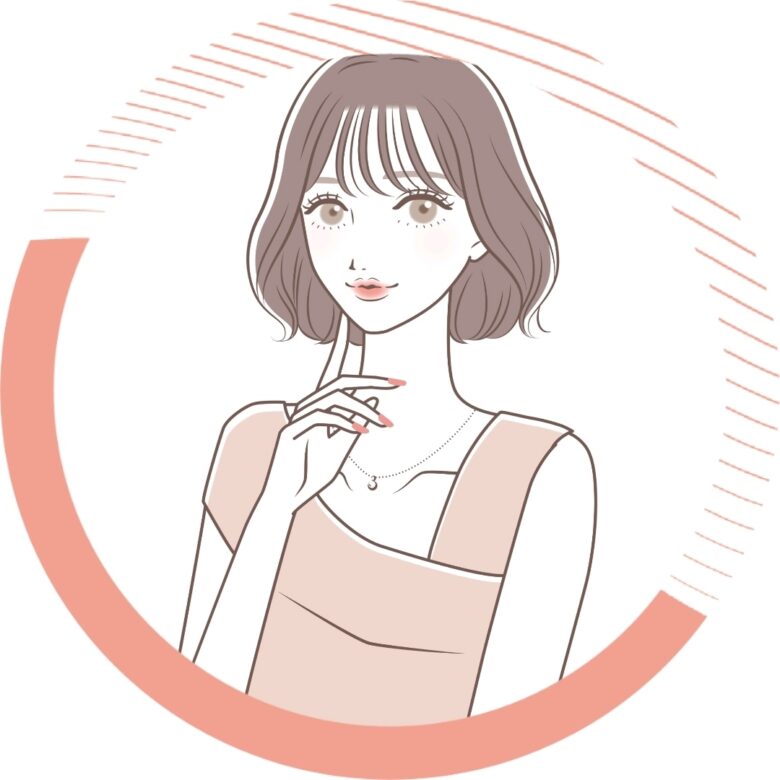
私は2/15に口座開設をして、4/3に2,500円分のビットコインが入金されていましたよ!